| Omitir Vínculos de navegación | |
| Salir de la Vista de impresión | |

|
Guía de administración de Sun Blade X3-2B (anteriormente llamado Sun Blade X6270 M3) |
| Omitir Vínculos de navegación | |
| Salir de la Vista de impresión | |

|
Guía de administración de Sun Blade X3-2B (anteriormente llamado Sun Blade X6270 M3) |
Acerca de la guía de administración del usuario
Planificación del entorno de gestión del sistema
Acceso a las herramientas de gestión del sistema
Configuración del servidor con Oracle System Assistant
Uso de Oracle System Assistant para la configuración del servidor
Configuración del servidor con Oracle System Assistant
Visualización de la descripción general del sistema
Visualización del inventario del sistema
Configuración de valores de red
Obtención de actualizaciones para una nueva versión de software de plataforma
Configuración de hardware para el SP de Oracle ILOM
Instalación de un sistema operativo
Configuración de preferencias para desactivar Oracle System Assistant
Configuración de preferencias para el idioma del teclado
Realización de tareas avanzadas para acceder al shell de Oracle System Assistant
Realización de tareas avanzadas para comprobar la integridad de medios
Tareas administrativas de Oracle System Assistant
Configuración de software y firmware
Gestión de políticas de servidor mediante Oracle ILOM
Configuración del servidor con la utilidad de configuración del BIOS
Selección de Legacy y UEFI BIOS
Tareas comunes de la utilidad de configuración del BIOS
Referencia de la pantalla de la utilidad de configuración del BIOS
Referencia de la pantalla de la utilidad de configuración del BIOS de LSI MegaRAID
Identificación de los componentes de hardware y mensajes SNMP
La tarea de configuración de RAID le permite configurar RAID-0 o RAID-1 para el servidor.
Nota - Complete esta tarea antes de instalar un sistema operativo.
Cuando configura volúmenes RAID, recuerde que los discos deben ser del mismo tamaño, por ejemplo, 276 GB, y del mismo tipo, por ejemplo, SAS o SATA.
Para configurar RAID mediante Oracle System Assistant:
Aparece la pantalla RAID Configuration (Configuración de RAID).
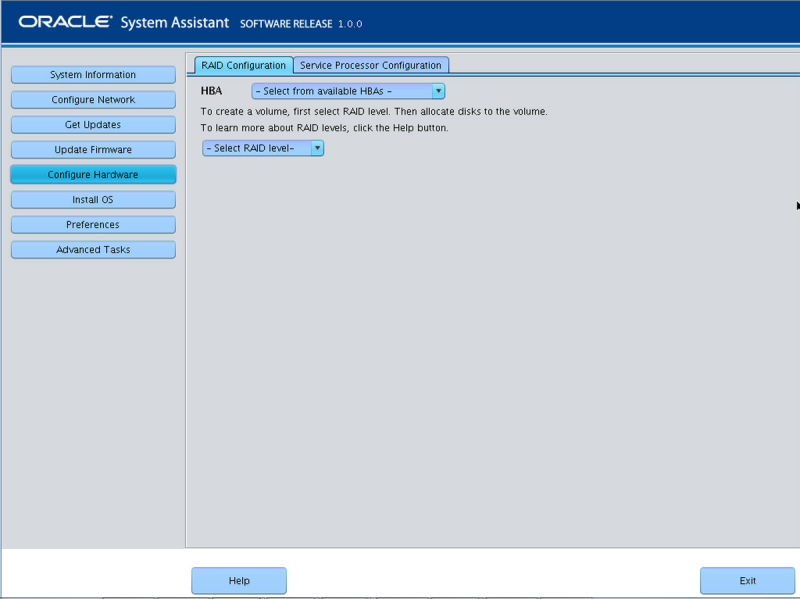
Por ejemplo, el servidor admite SAS6-REM-Z Express Module o SGX-SAS6-R-REM-Z Express Module (si desea crear un volumen de inicio). Para obtener más información sobre estos HBA, consulte Preparación de las unidades de almacenamiento para instalar un sistema operativo de Guía de instalación de Sun Blade X3-2B (anteriormente llamado Sun Blade X6270 M3).
Nota - Puede utilizar Oracle System Assistant para configurar sólo estos dos niveles de RAID. Para configurar otros niveles de RAID, use la utilidad de configuración del BIOS de HBA.
La cantidad de discos permitidos en una matriz depende del controlador:
El HBA SGX-SAS6-R-REM-Z necesita uno o más discos, y utiliza WebBIOS para la configuración.
El HBA SGS-SAS6-REM-Z necesita dos o más discos, y usa la utilidad de configuración para la configuración.
Si ya existe un volumen en el disco, aparece en la sección Created Volumes (Volúmenes creados). Si es necesario, resalte y suprima el volumen existente.
Nota - Los discos deben ser del mismo tamaño y tipo (SAS o SATA).
Aparece el cuadro de información Creating RAID Volume (Creando volumen RAID).
Aparece el cuadro de diálogo Volume Details (Detalles del volumen). Se muestra información sobre el volumen resaltado.
Aparece la pantalla RAID Configuration (Configuración de RAID). De esta manera, se completa la configuración de RAID.
Mediante esta acción, se suprimen todos los datos del volumen existente.
La pantalla RAID Configuration (Configuración de RAID) ahora indica el volumen de inicio. A continuación, el servidor se inicia desde este volumen si se selecciona para el inicio desde el controlador RAID.
Nota - Es posible que su controlador de disco no admita esta función.